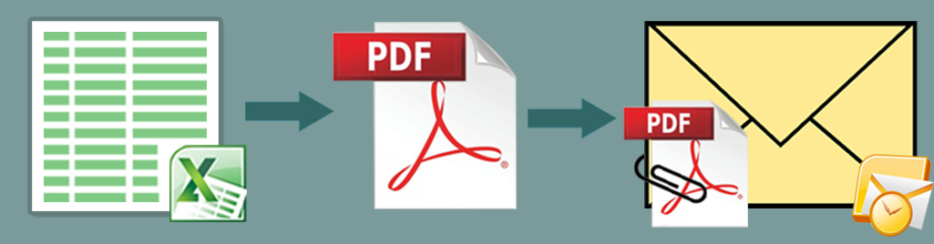
Il formato PDF è diventato oramai quello più utilizzato nella condivisione dei documenti di ogni tipo. Anche le presentazioni e le tabelle numeriche spesso e volentieri vengono fatte “girare” su documenti PDF perchè tale formato è l’unico che garantisce i seguenti vantaggi:
- Alta compatibilità con i dispositivi: il PDF può essere visualizzato su qualsiasi computer e dispositivo mobile senza problemi e senza dover installare software aggiuntivi
- Sicurezza dei dati: il PDF a differenza di Word, Excel e Powerpoint, non è facilmente modificabile e questo rende le informazioni più protette
- Peso limitato: il PDF è un file “compresso” che a differenza dei documenti Office ha un minor peso (in Kb) rendendo più semplice anche la condivisione online (via email, ftp, ecc…)
Spesso però molti documenti che contengono le informazioni da condividere o inviare vengono create col pacchetto Office e quindi si hanno i file in formato Word, Excel e Powerpoint. Da qui nasce la domanda che è oggetto anche di questo articolo: come allegare un file Word, Excel, Powerpoint ad un PDF?
Come allegare un file Word, Excel, Powerpoint ad un PDF?
La risposta a questa domanda non è difficilissima se si utilizzano i giusti strumenti software. E’ vero che il PDF non è facilmente modificabile come Word, Excel o Powerpoint ma non è nemmeno impossibile. Grazie ad un programma che si chiama PDFelement, la modifica dei PDF e l’inserimento (come allegati) di altri file sarà semplice come lo è farlo su documenti Office. I passaggi da seguire per allegare un file nel PDF saranno molto simili ad esempio a quando si usa Word e si vuole inserire un file in Word.
Ecco i passaggi da seguire per utilizzare PDFelement per allegare un documento Word, Excel o Powerpoint in un PDF:
Step 1. Scarica e installa PDFelement sul tuo computer (Windows o macOS)
Link per scaricare la versione demo gratuita:
Dopo l’installazione e l’avvio del software vedrai questa schermata home:
Step 2. Apri il documento PDF nel programma
Clicca sul pulsante in basso a sinistra APRI FILE… e importa il file PDF nel programma. Apparirà il documento nella schermata centralel di PDFelement e in alto vedrai la barra con tutti gli strumenti di modifica da utilizzare.
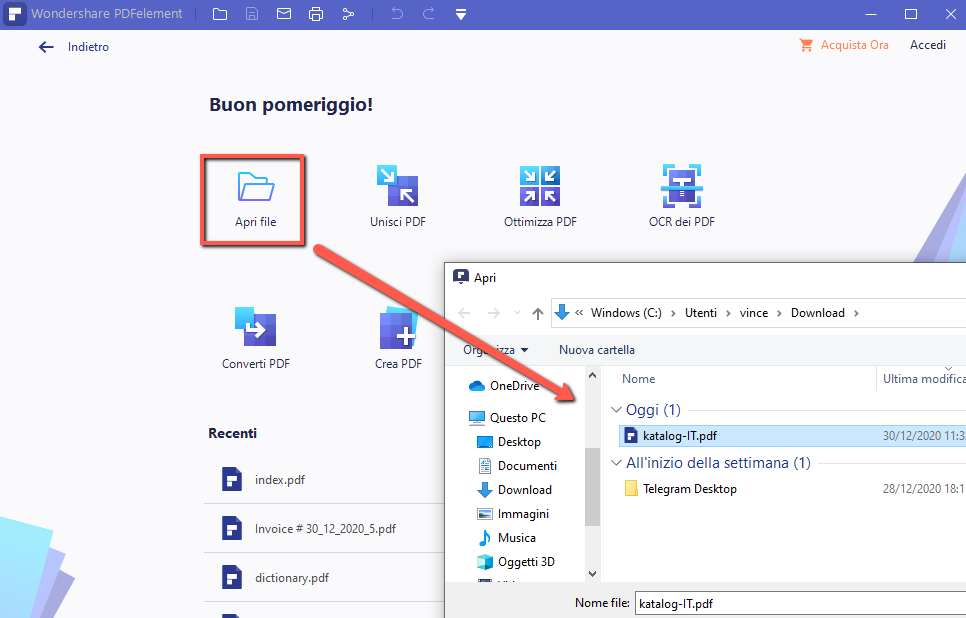
Step 3. Allega Word, Excel o Powerpoint al PDF
Per aggiungere un allegato nel PDF clicca innanzitutto in alto sul menu ANNOTAZIONE.
Poi sulla destra fai clic sull’icona AGGIUNGI ALLEGATO e clicca in corrispondenza della pagina dove vuoi che appaia l’icona dell’allegato.
Una volta fatto click vedrai aprirsi una finestra da cui potrai cercare e selezionare il file da allegare (Word, Excel, Powerpoint o altri tipi di file).
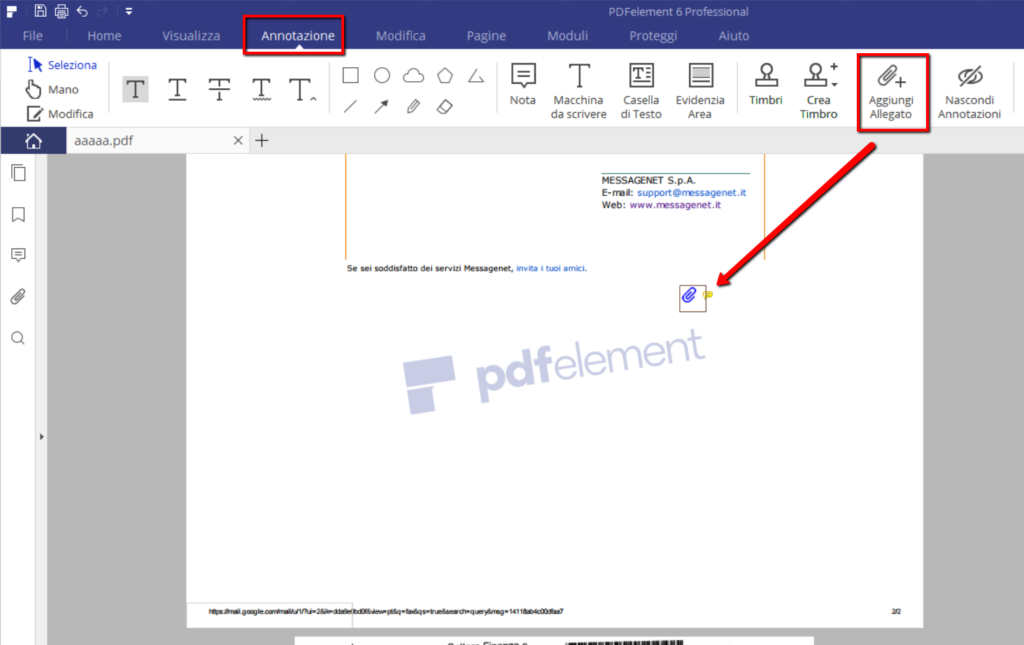
Facendo doppio clic sull’iconcina dell’allegato potrai anche personalizzare la grafica nel senso che potrai scegliere lo stile, il colore e l’opacità.

Una volta inserito l’allegato clicca in alto sul menu File –> Salva con Nome e salva il nuovo PDF sul tuo computer. Se stai usando la versione dimostrativa del programma ti verrà chiesto di salvare il PDF con la filigrana (cioè con una scritta che apparirà sul documento). Quindi assicurati di salvare il file con un altro nome per evitare di sovrascrivere il PDF originale e procedi al salvataggio.
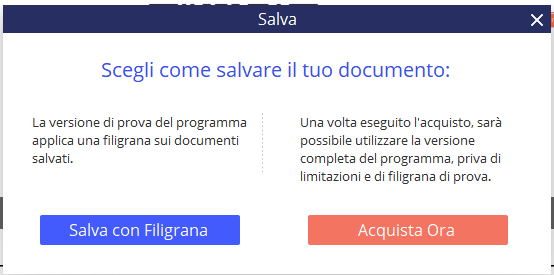
Infine apri il PDF modificato e prova a cliccare sugli allegati inseriti per vedere se tutto funziona come dovrebbe. Tutto qui!

GloboSoft è una software house italiana che progetta e sviluppa software per la gestione dei file multimediali, dispositivi mobili e per la comunicazione digitale su diverse piattaforme.
Da oltre 10 anni il team di GloboSoft aggiorna il blog Softstore.it focalizzandosi sulla recensione dei migliori software per PC e Mac in ambito video, audio, phone manager e recupero dati.



